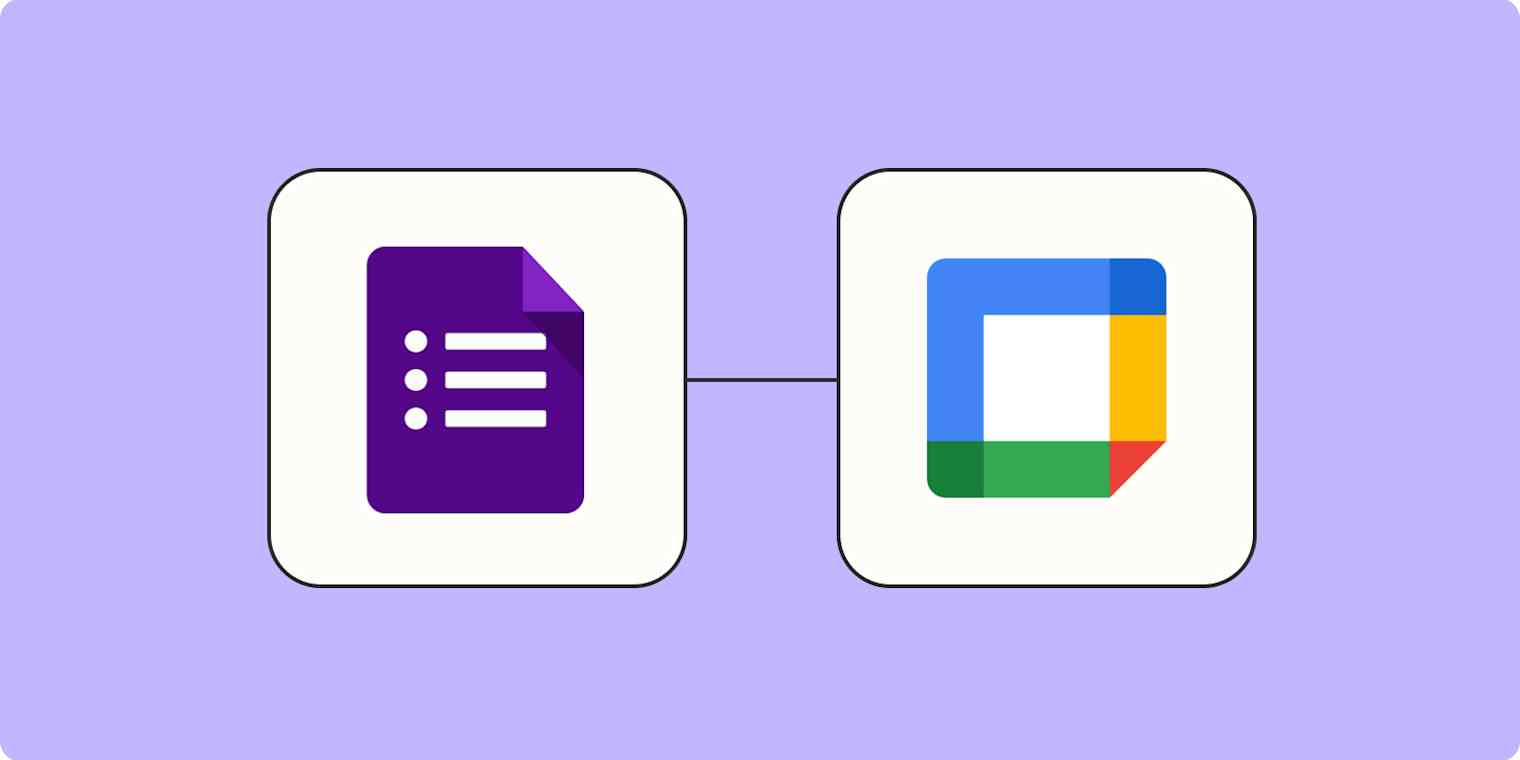Google Forms makes it simple to collect any information you need, whether it's appointment information or vacation requests. But getting that information into your Google Calendar can be a pain if you take the manual route.
Sure, you could upload a CSV file to your calendar, but why not save time by taking the direct route?
With Zapier, you can. In this tutorial we'll show you how to create a Zap—an automated workflow powered by Zapier—that will automatically create new Google Calendar events from Google Form submissions.
New to Zapier? It's workflow automation software that lets you focus on what matters. Combine user interfaces, data tables, and logic with thousands of apps to build and automate anything you can imagine. Contact sales to learn more.
How to create Google Calendar events from a Google Form
We have a template to help you get started quickly. Or if you'd like to add additional actions to your Zap such as filters, you can click here to create a new Zap from scratch.
To get started with a Zap template—what we call our pre-made workflows—just click on the button. It only takes a few minutes to set up. You can read more about setting up Zaps here.
Create Google Calendar events from new Google Forms submissions
Want to add attendees to an existing calendar event? Read our full tutorial.
Create and test your Google Forms trigger
First, set up your trigger—the event that starts your Zap. If you're using the Zap template, the trigger app and event will already be selected for you. Otherwise, search for and select Google Forms as the trigger app and New Form Response as the trigger event. Connect your Google Forms account, then click Continue.

For each app you connect, Zapier will ask for a general set of permissions which allows you to be flexible with your Zaps. The only actions Zapier takes on your app accounts are those a given Zap needs to accomplish what you've set up.
Next, select the specific Google Form you'd like to use, then click Continue.

Now we'll test our trigger. Zapier will look for a submission to your Google Form, which we'll use to set up the rest of our Zap. Click Test trigger.
If Zapier finds a Google Form submission, you'll see a success message as well as some information from that form response.

If everything looks accurate, click Continue with selected record.
Prefer form responses to show up on your to-do list? Here's how to turn Google Forms entries into tasks and projects.
Create your Google Calendar action
Now it's time to set up the action—the event your Zap will perform once it's triggered. If you're using the Zap template, these will already be selected for you. Otherwise, search for and select Google Calendar as your action app and Create Detailed Event as your action event. Connect your Google Calendar account, and click Continue.

Now we'll set up how we want our Google Calendar event to look.
Under Calendar, select the Google Calendar you want to create an event in. For example, you might have a specific calendar for employee vacation time. In this example, though, we'll just use my work calendar.

Next, you'll map your Google Form responses to your Google Calendar event. You'll be using information Zapier found when you tested your trigger earlier.
Click the + button inside the Summary field (or use the / keyboard shortcut). You'll see a dropdown menu of data options from your Google Forms trigger. Select the data you want to use for your calendar event title. In this example we'll use the Full Name field from our form as the event summary.

In addition to using values from the Google Form submission, you can also type in text, which will appear the same every time your Zap runs. We've included some text noting that it's a demo request.

Note: When you map information from your Google Forms trigger—such as a name—what you see in the editor is a placeholder. These placeholder values will only be used by your Zap when you test it. But once your Zap is in use, each new calendar event will be different according to the Google Form submission that triggers the Zap. We call this changing information dynamic values.
Next, customize your event description in the Description field. For our example, we'll just add the form submitter's email address—which our Google Form will automatically record—to this field.

In our example, we also want to add Google Meet conferencing information, so we don't have to manually send an invite later.
Just select Yes in the Add Conferencing field. This tells Zapier to create a Google Meet link and attach it to calendar events created with this Zap.

Then, map the appropriate Google Form answers to your Start Date & Time and End Date & Time fields. This will tell Google Calendar how long the calendar event needs to be.
Note: This step is where formatting really matters. We found it easiest to use short answer questions on our Google Form—rather than Google's native date and time fields—to capture the right start date and time. You can include instructions on your form asking respondents to write out their desired date and time in the right format, e.g., 06/20/2025 10 AM EST.
To create the right end time, you might need to add a little math—in our case, we want the event to end an hour after it starts, so we've added +1h after the start date information.

There are a few more fields you can customize here—including whether these events should be all-day events and what color they should be on your calendar. Once you've set up the rest of your Google Calendar event the way you like it, click Continue.
Test your Google Calendar action
Now we'll test this Zap. Since we want our Zap to create a Google Calendar event, our test will create an event according to how we set up our action. We do this to ensure that we've set up everything correctly.
If you want to skip this test, you can by clicking on the Skip Test button. However, I recommend testing your Zap, especially since you're working with dates. Click Test step.
You'll see a success message if Zapier was able to create a Google Calendar event. Let's open the Google Calendar event to see how it looks.

If you need to make changes, return to the Zap editor and make adjustments in earlier steps until you're satisfied.
Once everything looks good, you're ready to begin using your Zap. Now, whenever someone fills out your Google Form, Zapier will automatically create Google Calendar events for you.
Simplify your Google Calendar with automation
This tutorial is just one way you can automatically create Google Calendar events. Try these Google Calendar automation ideas and soon, you'll have a calendar that manages itself.
Related reading:
This article was originally published in April 2021 by Justin Pot, with previous updates by Krystina Martinez and Hannah Herman. It was most recently updated in June 2025 by Khamosh Pathak.